Tipp: Arbeitsbereich in Final Cut Pro einrichten
Der Arbeitsbereich in Final Cut Pro lässt sich den persönlichen Vorlieben nach anpassen. Wir zeigen, wie.
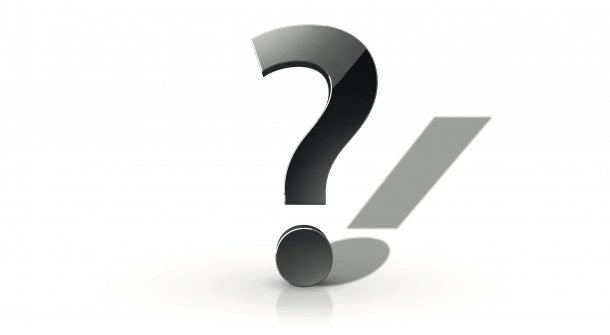
Frage: In Ihrem Newsletter sah ich auf einem Foto eine interessante Bedienoberfläche von Final Cut Pro. Ich fand sie übersichtlicher als die klassisch vorinstallierte. Haben Sie einen Tipp, wie ich diese auf meinem Mac einstellen kann?
Mac & i antwortet: Final Cut Pro gibt Ihnen in der Tat die Option, die Bildschirmaufteilung in einem gewissen Rahmen Ihren Vorlieben anzupassen. Gehen Sie zu diesem Zweck in das Menü "Fenster" und wählen Sie den Eintrag "Im Arbeitsbereich anzeigen".
Nun können Sie auswählen, welche Elemente – beispielsweise Audiopegel, Timeline, Übersicht, Seitenleiste – Sie sehen möchten. Auch die Effekte und Übergänge blenden Sie bei Bedarf auf der Bedienoberfläche dauerhaft ein. Durch Greifen und Ziehen der Trennlinien zwischen den Elementen bestimmen Sie deren Größe. Die Position hingegen können Sie nicht frei bestimmen, Sie müssen sich also mit der vordefinierten Anordnung arrangieren.
Arbeitsbereich in Final Cut sichern
Gefällt Ihnen das Layout, können Sie es speichern. Dazu rufen Sie wiederum das "Fenster"-Menü auf und klicken dann im Untermenü "Arbeitsbereiche" auf den Eintrag "Arbeitsbereich sichern unter …". Geben Sie Ihrer Kreation nun noch einen Namen, und schon erscheint Ihr Bildschirmlayout im eben erwähnten Menü.
(lbe)